- Након надоградње на Виндовс 11, неколико корисника је пријавило проблеме са мрежном картицом Киллер Вирелесс 1535.
- До тога може доћи ако су инсталирани драјвери некомпатибилни, ако су подешавања погрешно конфигурисана, и не само.
- Такође, не оклевајте да сазнате како да решите друге проблеме везане за Ви-Фи у оперативном систему Виндовс 11.
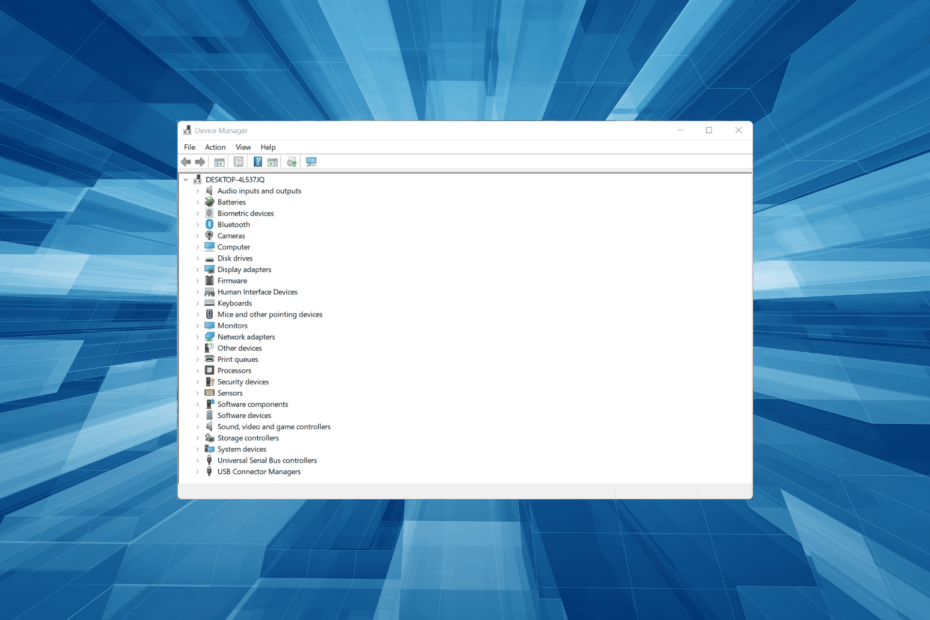
ИксИНСТАЛИРАЈТЕ КЛИКОМ НА ДАТОТЕКУ ЗА ПРЕУЗИМАЊЕ
Овај софтвер ће одржавати ваше драјвере у раду и тако вас чувати од уобичајених рачунарских грешака и кварова на хардверу. Проверите све своје драјвере сада у 3 једноставна корака:
- Преузмите ДриверФик (верификована датотека за преузимање).
- Кликните Започни скенирање да бисте пронашли све проблематичне драјвере.
- Кликните Ажурирајте драјвере да бисте добили нове верзије и избегли кварове у систему.
- ДриверФик је преузео 0 читаоци овог месеца.
Мрежни адаптер Киллер Вирелесс нуди брзо и безбедно повезивање, велику брзину и могућност смањења кашњења и максимизирања перформанси помоћу наменског контролног центра. Међутим, неколико корисника је пријавило проблеме са Киллер Вирелесс 1535 у оперативном систему Виндовс 11.
Првобитно развијен од стране Ривет Тецхнологиес, а касније купљен од стране Интела, листа функција које нуди Киллер Вирелесс 1535 је бескрајна. Истакнути укључују подршку за опсеге од 2,4 ГХз и 5 ГХз, као и за Блуетоотх 4.1.
Али после надоградњу на Виндовс 11, корисници су се суочавали са проблемима са Киллер Вирелесс 1535. Прочитајте унапред да бисте сазнали шта узрокује проблеме и најефикасније начине да их елиминишете.
Зашто се суочавам са проблемима Киллер Вирелесс 1535 у оперативном систему Виндовс 11?
Ако Виндовс 11 не може да открије мрежу, највероватније је грешка у управљачком програму Киллер Вирелесс 1535. Пошто је ОС релативно нов, може доћи до проблема са компатибилношћу и можда ћете се суочити са проблемима при повезивању на Ви-Фи или Блуетоотх.
Осим тога, ако имате инсталиран застарели драјвер, то би могло бити и иза проблема. Осим драјвера, погрешно конфигурисана подешавања такође узрокују проблеме са Киллер Вирелесс 1535 у оперативном систему Виндовс 11.
Али постоји решење за сваки од ових проблема, а ми смо их размотрили појединачно у следећим одељцима. Пратите кораке у наведеном редоследу, и до краја овог чланка, проблеми би требало да буду елиминисани.
Како да решим проблеме са Киллер Вирелесс 1535 у оперативном систему Виндовс 11?
1. Ажурирајте Виндовс 11
- Притисните Виндовс + И да покренете Подешавања апликацију и изаберите Виндовс Упдате са картица наведених у окну за навигацију са леве стране.
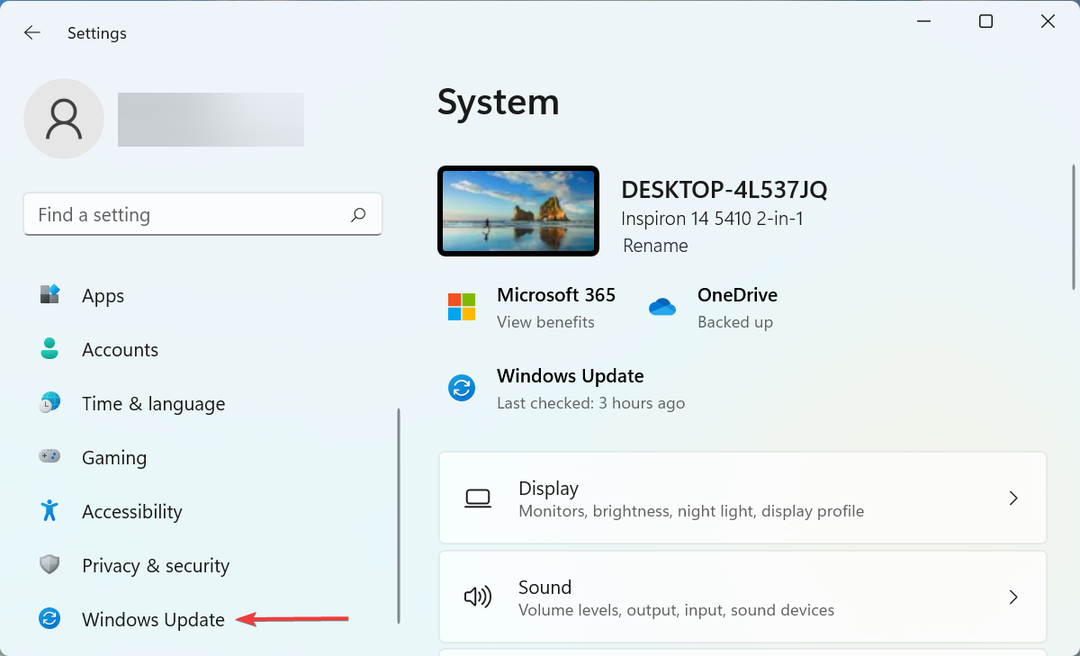
- Кликните на Провери ажурирања са десне стране да скенирате за најновију верзију оперативног система.
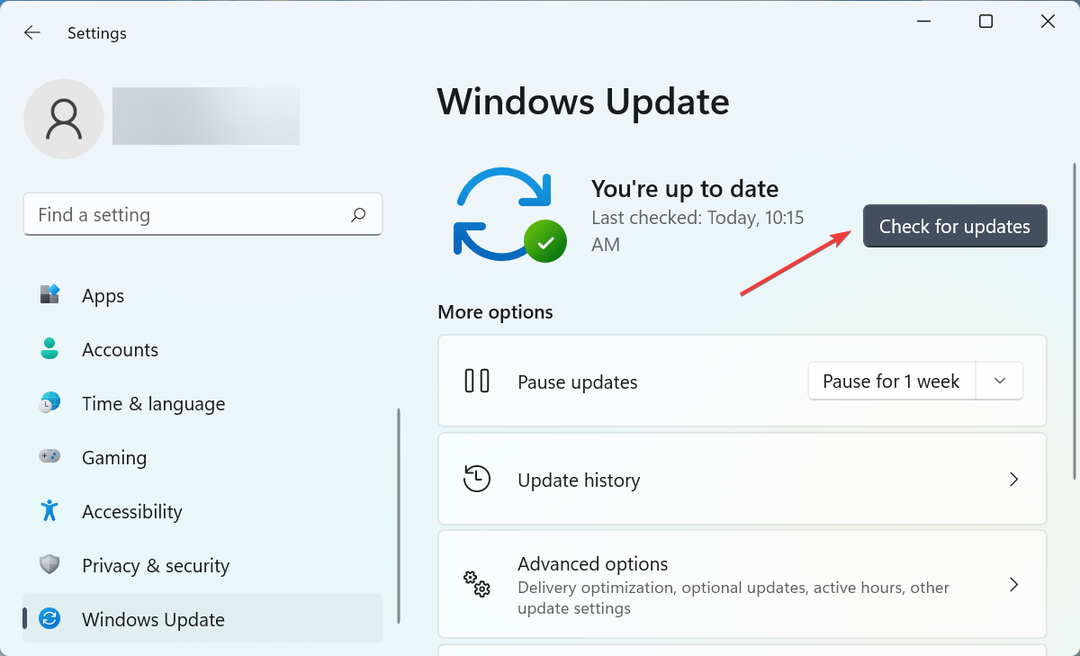
- Ако се након скенирања појави нека новија верзија, кликните на Преузмите и инсталирајте да их добијем.
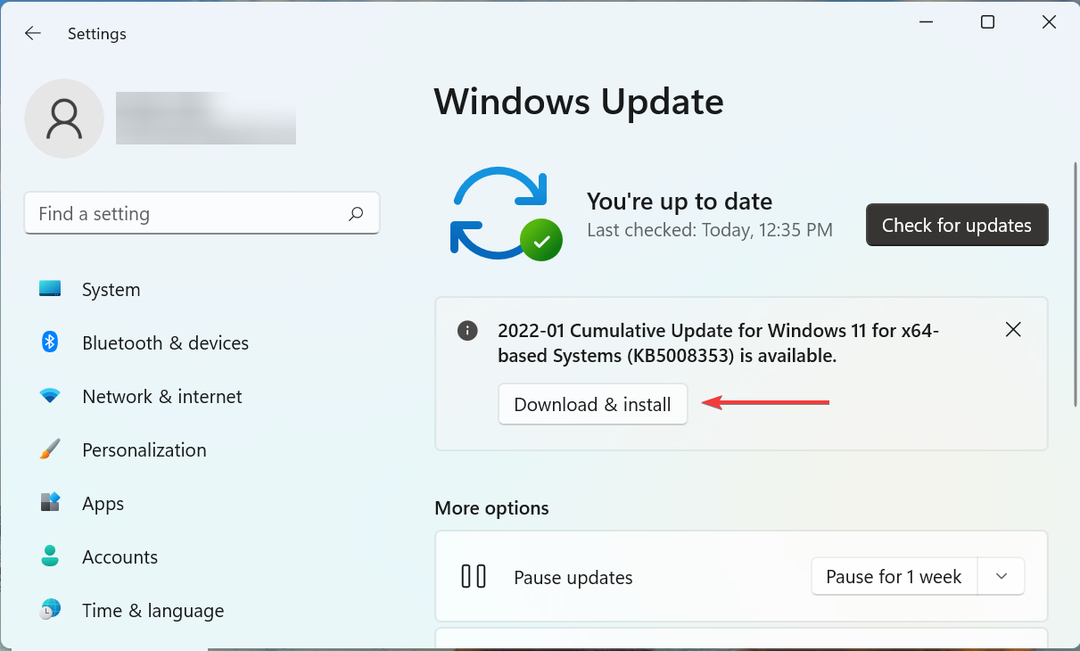
Пошто постоји гомила проблема са компатибилношћу у оперативном систему Виндовс 11, укључујући Киллер Вирелесс 1535, Мицрософт често објављује исправке како би их минимизирао.
Стога би ваш примарни приступ требало да буде да проверите да ли постоје ажурирања и инсталирате ако су доступна. У случају да ажурирање није било доступно или прелазак на најновију верзију није решио проблем, пређите на следећи метод.
2. Ажурирајте драјвер
- Притисните Виндовс + С да покренете Претрага мени, унесите Менаџер уређаја у том текстуалном пољу, а затим кликните на одговарајући резултат претраге који се појави.
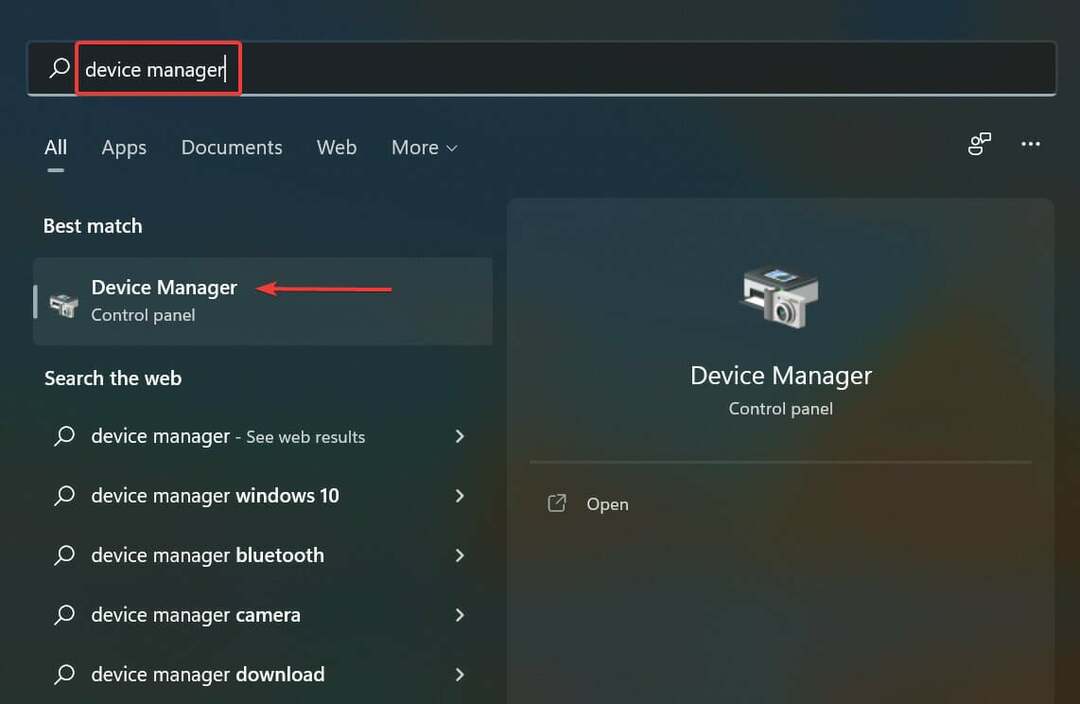
- Затим двапут кликните на Мрежни адаптери унос за проширење и преглед различитих уређаја испод њега.
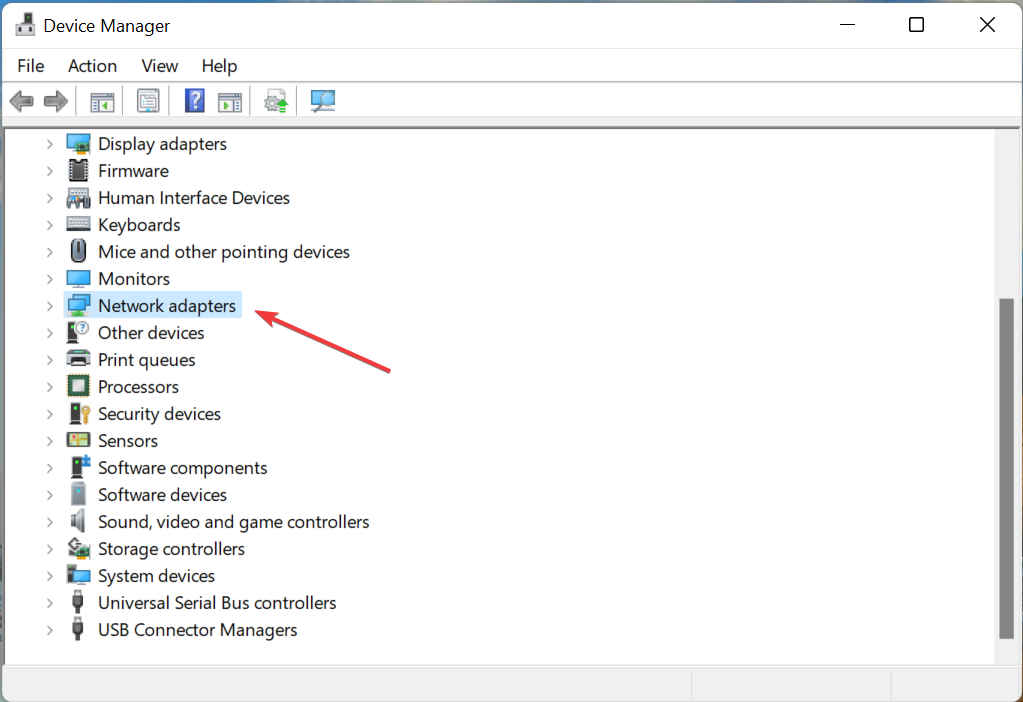
- Кликните десним тастером миша на Ви-фи адаптер и изаберите Ажурирати драјвер из контекстног менија.
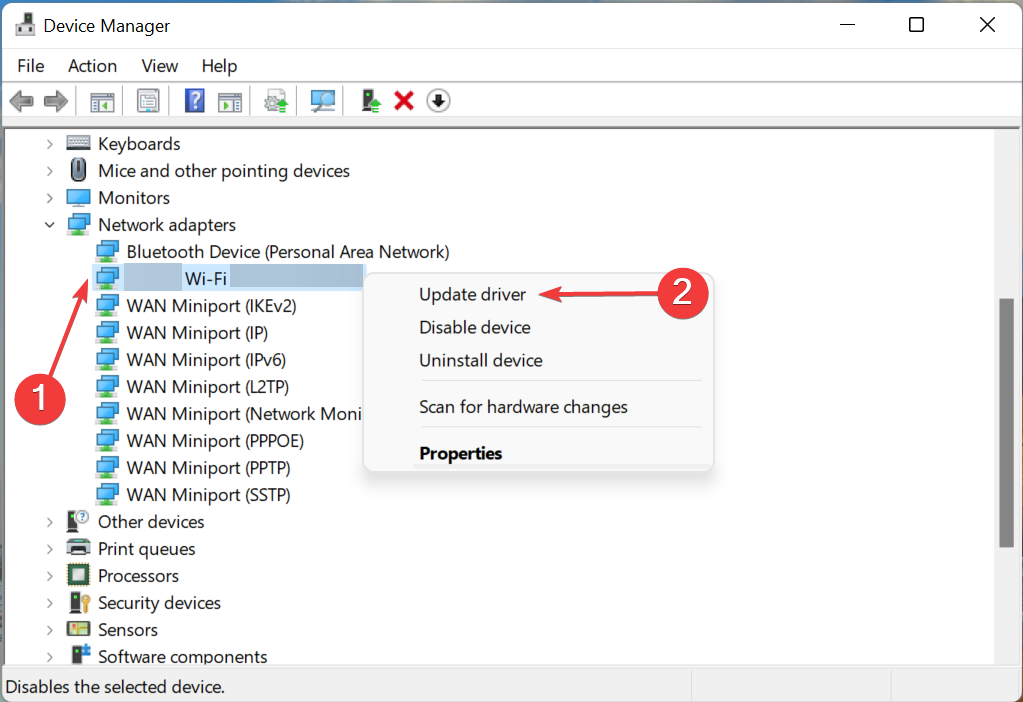
- Сада, изаберите Аутоматско тражење драјвера од опција наведених у Ажурирајте драјвере прозор који се појављује.
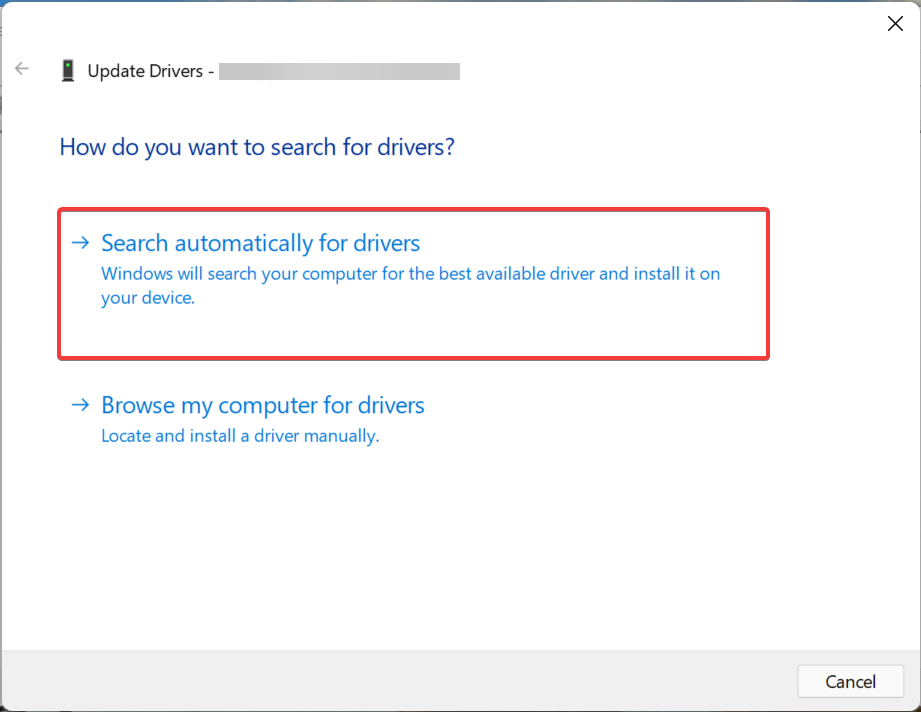
- Виндовс ће сада скенирати најбољи доступни драјвер на систему и инсталирати га за мрежни адаптер.
Након што имате ажуриран драјвер, проверите да ли су проблеми Киллер Вирелесс 1535 у оперативном систему Виндовс 11 решени.
У случају да менаџер уређаја не може да пронађе бољи драјвер, увек можете проверите да ли имате најновију верзију у Виндовс Упдате-у или ручно преузмите подешавање за њу са веб локације произвођача и инсталирајте драјвер.
Ако вам се процес чини превише незгодним или замршеним, увек можете користити поуздану апликацију треће стране. Препоручујемо да покушате ДриверФик, наменски алат који ће аутоматски скенирати најбољу верзију драјвера и одржавати све инсталиране ажурне.
3. Ручно инсталирајте компатибилни драјвер
- Притисните Виндовс + Икс или кликните десним тастером миша на Почетак икона за покретање Брзи приступ мени и изаберите Менаџер уређаја са листе опција.
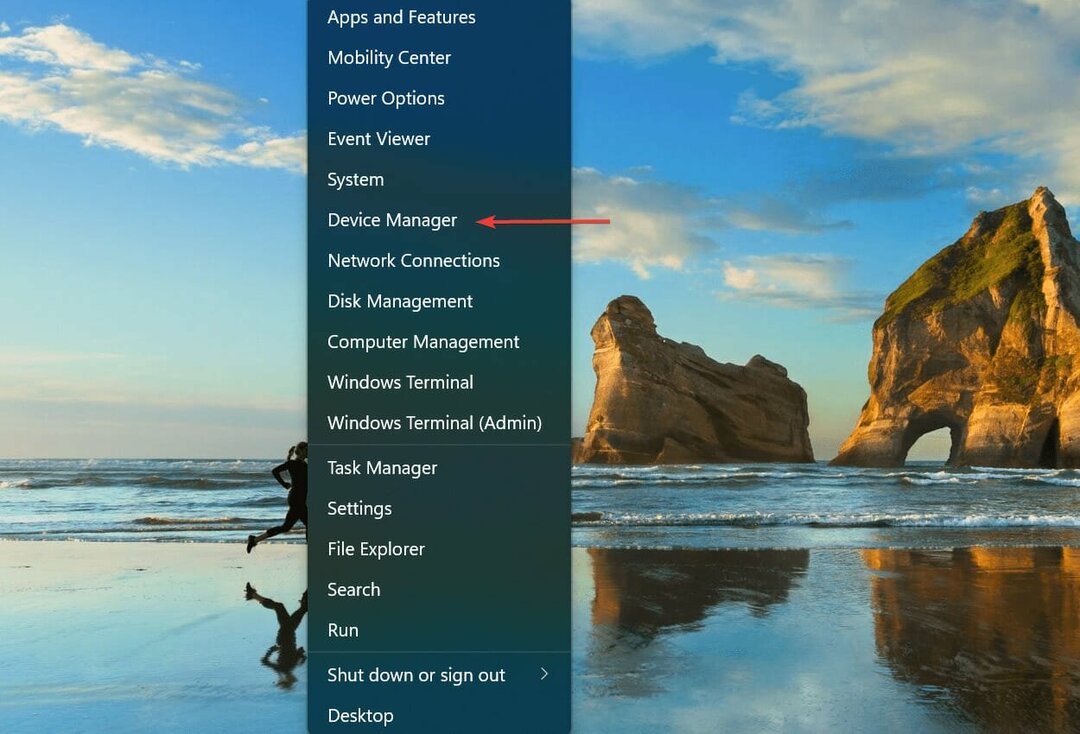
- Двапут кликните на Мрежни адаптери опција.
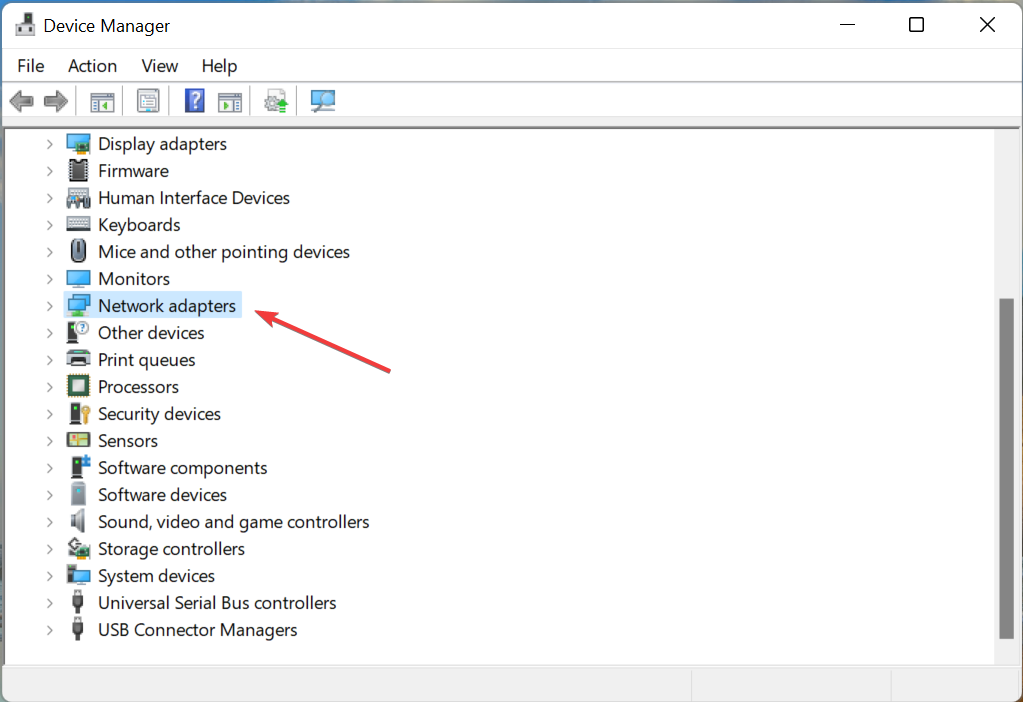
- Затим кликните десним тастером миша на Ви-фи унос, а затим изаберите Ажурирати драјвер из контекстног менија.
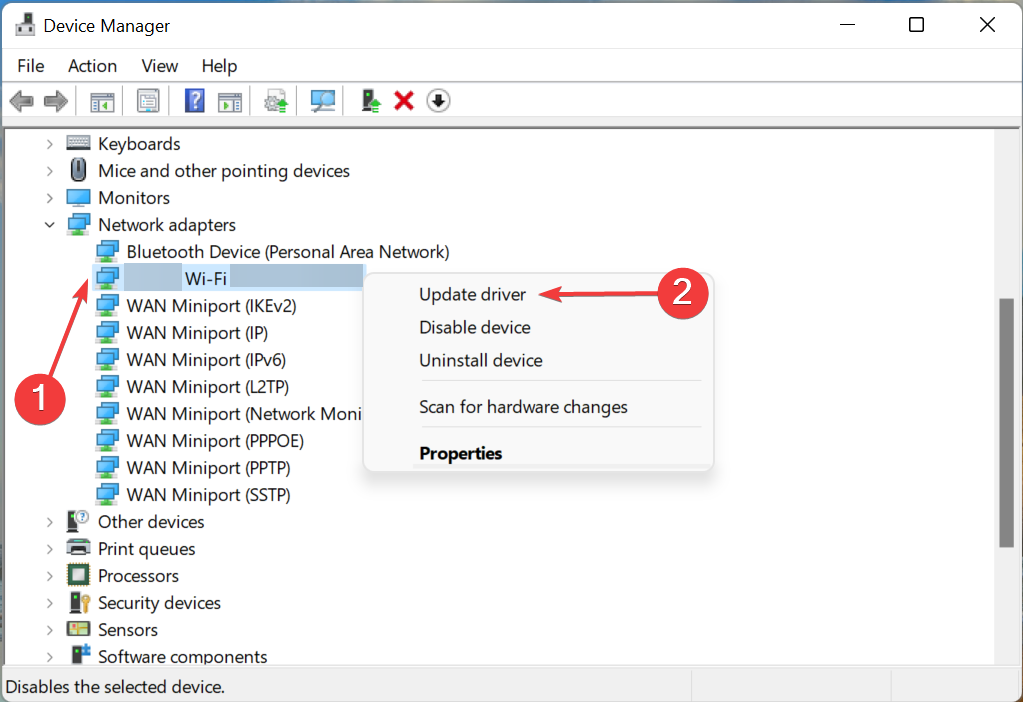
- Изаберите Прегледај мој рачунар за драјвере у Ажурирајте драјвере прозор.
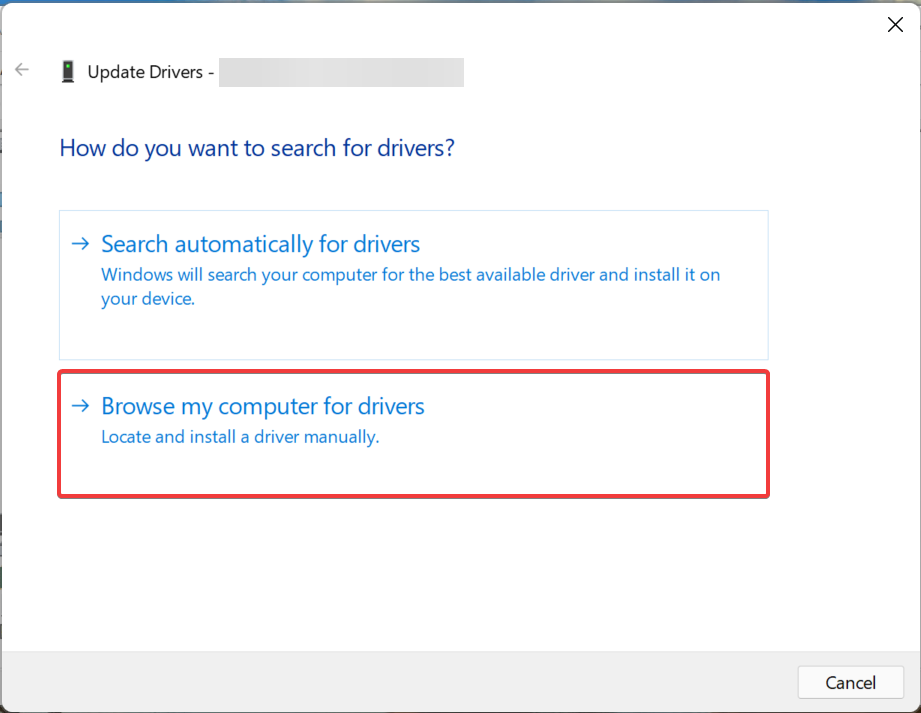
- Затим кликните на Дозволите ми да изаберем са листе доступних драјвера на мом рачунару да видите различите компатибилне драјвере ускладиштене на систему.
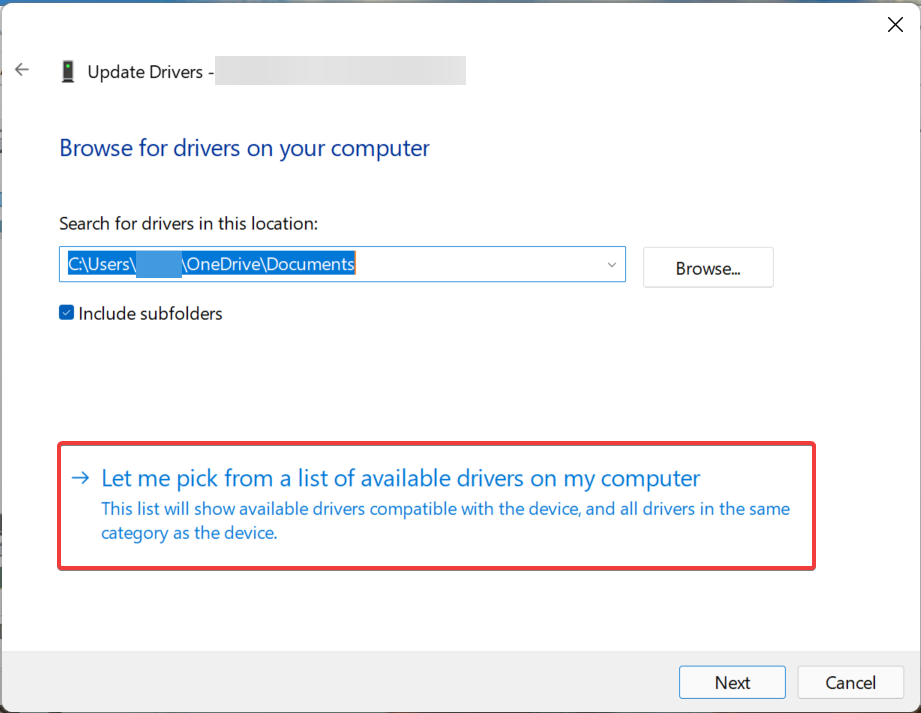
- Пронађите и изаберите Куалцомм драјвера и кликните на Следећи на дну.
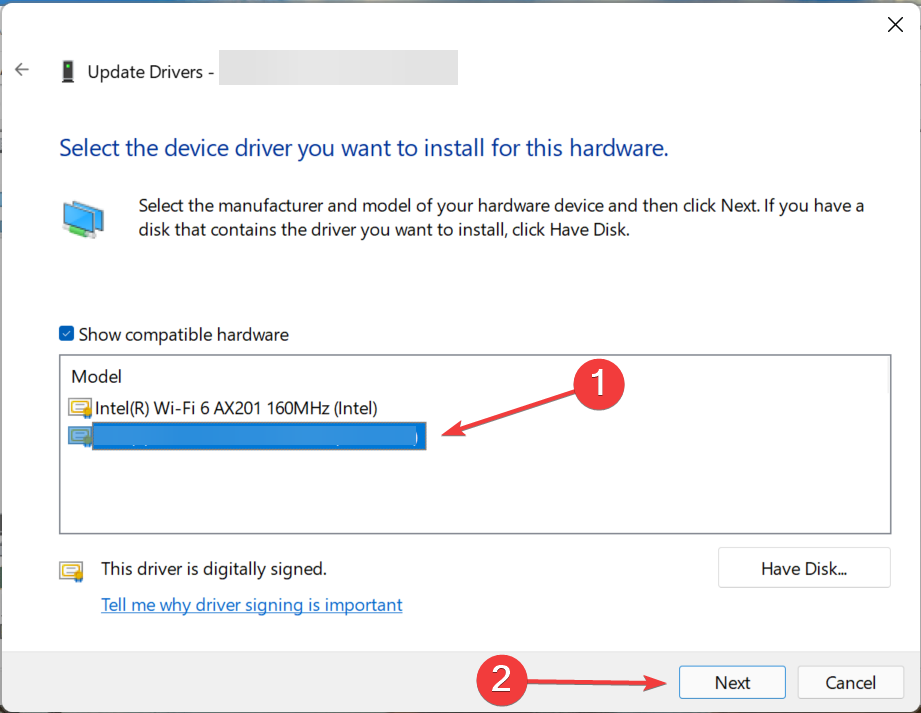
Стручни савет: Неке проблеме са рачунаром је тешко решити, посебно када су у питању оштећена спремишта или Виндовс датотеке које недостају. Ако имате проблема да поправите грешку, ваш систем је можда делимично покварен. Препоручујемо да инсталирате Ресторо, алат који ће скенирати вашу машину и идентификовати у чему је грешка.
Кликните овде да преузмете и почнете да поправљате.
Након ручног инсталирања компатибилног драјвера, поново покрените рачунар да би промене ступиле на снагу и проверите да ли су проблеми са Киллер Вирелесс 1535 елиминисани у Виндовс 11. У случају да се ово настави, пређите на следећу методу.
4. Онемогућите одређивање приоритета преко Киллер Цонтрол Центер-а
Одређивање приоритета је функција у Киллер Вирелесс Цонтрол Центер-у која помаже у идентификацији текућих задатака у вези са мрежом и рангира их према потреби. Рецимо, играте игру, тако да ће јој аутоматски дати приоритет у односу на друге задатке који захтевају интернет.
Међутим, познато је да ова функција утиче на функционисање и изазива проблеме са Киллер Вирелесс 1535 у оперативном систему Виндовс 11. Зато је најбоље да онемогућите функцију.
Једноставно пронађите опцију за Одређивање приоритета, и искључите прекидач за то. Када завршите, поново покрените рачунар да би промене ступиле на снагу и проверите да ли је грешка исправљена.

Ако видите другачији интерфејс, највероватније је да користите ажурирану верзију контролног центра. У том случају можете да проверите одељак са честим питањима на њиховој званичној веб локацији или да контактирате тим за подршку да бисте сазнали тачне кораке за онемогућавање приоритета.
5. Онемогућите апликације за покретање
- Притисните Цтрл + Смена + изаћи да покренете Таск Манагер, и идите на Покренути таб.
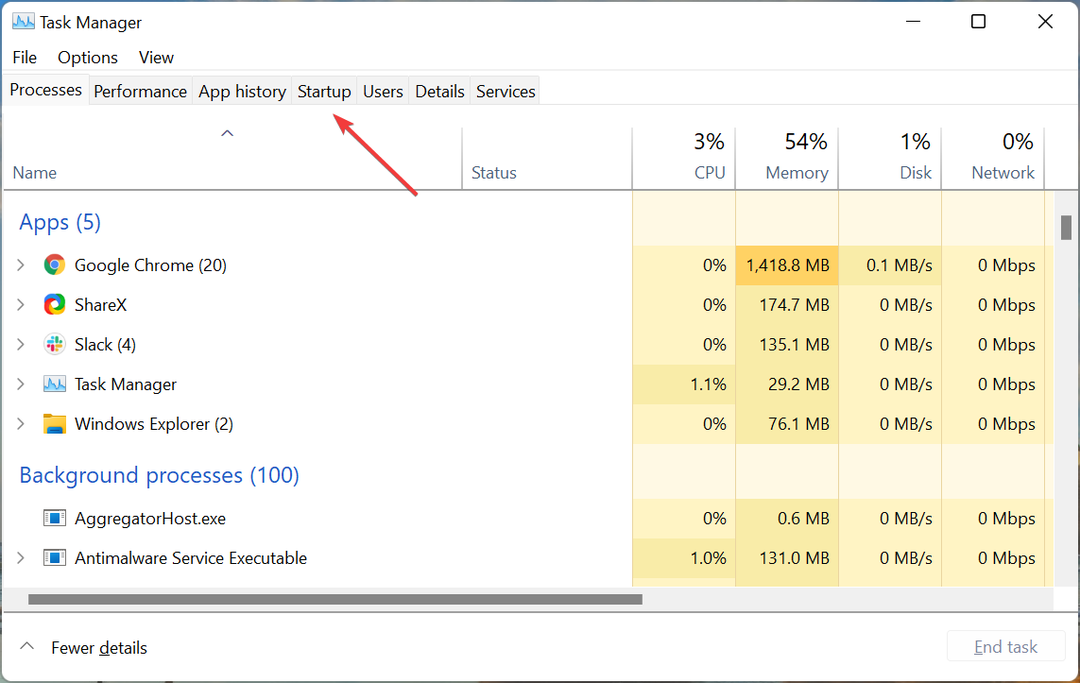
- Пронађите и изаберите уносе који се овде односе на Киллер Вирелесс, а затим кликните на Онемогући дугме на дну. Урадите ово за ово све уносе појединачно.
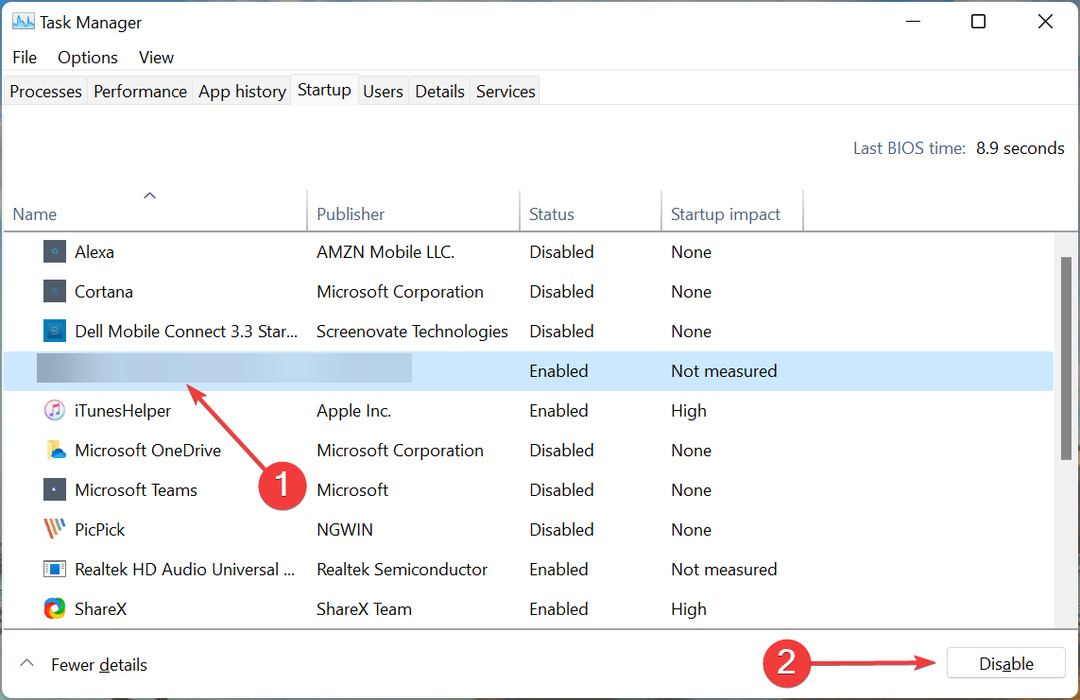
- Након што их онемогућите, поново покрените рачунар.
Ако ниједна од горе наведених поправки није функционисала, вероватно је да су криви позадински процеси. Дакле, да бисте решили проблеме са Виндовс 11 Киллер Вирелесс 1535, најбоље је онемогућити покретање свих повезаних програма при покретању.
На које друге проблеме у вези са Ви-Фи-јем наилазе корисници у оперативном систему Виндовс 11?
Проблеми са повезивањем на Ви-Фи мрежу су уобичајени, али њихово решавање је једноставно и у већини случајева не захтева напредно решавање проблема.
Један од најчешћих проблема је Ви-Фи нестаје у оперативном систему Виндовс 11, па научите како да то поправите. такође, сазнајте како да елиминишете Ви-Фи не може да се повеже са овом мрежом грешка.

Али чак и када сте повезани на Ви-Фи мрежу, спора брзина Интернета има тенденцију да утиче на наш напредак и погоршава искуство. Проверите овај чланак да научите како да повећате брзину Интернета у оперативном систему Виндовс 11.
Једини проблем који је више узнемирујући и досаднији од спорог Интернета је немогућност повезивања на њега. И без обзира који мрежни адаптер користите, укључујући Киллер Вирелесс 1535, горе наведене методе и повезани водичи ће решити проблеме уместо вас.
такође, сазнајте како да додате монитор брзине мреже у Виндовс 11 да пратите брзину Интернета у реалном времену за преузимања и отпремања.
Реците нам која је поправка успела или ако знате друге методе које би могле, у одељку за коментаре испод.
 Још увек имате проблема?Поправите их овим алатом:
Још увек имате проблема?Поправите их овим алатом:
- Преузмите овај алат за поправку рачунара оцењено одлично на ТрустПилот.цом (преузимање почиње на овој страници).
- Кликните Започни скенирање да бисте пронашли проблеме са Виндовс-ом који би могли да изазову проблеме са рачунаром.
- Кликните Поправи све да бисте решили проблеме са патентираним технологијама (Ексклузивни попуст за наше читаоце).
Ресторо је преузео 0 читаоци овог месеца.

![РЕШЕЊЕ: Није могуће контактирати грешку ДХЦП сервера [Ипцонфиг / Ренев]](/f/fa534332a787b9d8a3988cd0da4c1466.jpg?width=300&height=460)
